اجعل الفيديو نظيفًا: 2 من مزيلات العلامات المائية للفيديو تساعدك على القيام بذلك
هل فكرت يومًا في استخدام مزيل العلامات المائية للفيديو للتخلص من تلك العلامات المائية المزعجة؟ يمكن أن يجد الكثير من الناس أداة مناسبة للقيام بذلك. ستؤدي بعض البرامج إلى تقليل الجودة ، حتى أن البعض الآخر لا يمكنه جعل الفيديو نظيفًا تمامًا. لكن الخبر السار هو أن هذا المنشور قد وجد أفضل 2 مزيلات للعلامات المائية للفيديو من أجلك. يمكنك معرفة كيفية استخدامها لجعل العلامة المائية تختفي على جهاز الكمبيوتر والجوال.
قائمة الدليل
الجزء 1: إزالة العلامة المائية للفيديو تمامًا باستخدام AnyRec الجزء 2: استخدم Video Eraser لإزالة العلامة المائية على الهاتف الجزء 3: أسئلة وأجوبة حول Video Watermark Removerالجزء 1: إزالة العلامة المائية للفيديو تمامًا باستخدام AnyRec
ربما تبحث عن برنامج لجعل العلامة المائية على الفيديو تختفي. لحسن الحظ ، AnyRec Video Converter هو مزيل العلامة المائية للفيديو الذي يمكن أن يساعدك في التخلص من العلامة المائية أو الشعار تمامًا على الفيديو. في هذا البرنامج ، ستخبرك شاشته الرئيسية المباشرة بالوظيفة التي يمكن أن تساعدك على فعل ما تريد. لذلك ، لن يستغرق الأمر سوى بضع خطوات لإزالة علامة مائية على الفيديو.
سيساعدك مزيل العلامة المائية للفيديو على إزالته من المنطقة المرغوبة. يمكنك بسهولة تغيير حجم الإزالة وموضعها. علاوة على ذلك ، يمكنك ضبط مزيل العلامة المائية في مدة زمنية مختلفة. وإلى جانب هذه الميزة ، يمكنك أيضًا تجربة العديد من ميزات تحرير الفيديو الأخرى ، مثل تحويل التنسيق إلى تنسيق آخر تريده.

عيّن مدة العلامة المائية إذا كانت العلامة المائية تتحرك في الفيديو.
احتفظ بجودة الفيديو الأصلية بعد إزالة العلامة المائية.
قم بإخراج تنسيق الفيديو المناسب لك إذا كان لديك طلب بخصوص ذلك.
أضف علامة مائية جديدة إذا كنت تريد استبدال العلامة القديمة.
100% آمن
100% آمن
فيما يلي خطوات استخدام ميزة Video Watermark Remover في هذا البرنامج:
الخطوة 1.بادئ ذي بدء، يجب عليك النقر فوق الزر "Toolbox" الموجود على الشاشة الرئيسية. ويمكنك أن ترى أن هناك زرًا يسمى "Video Watermark Remover". وبعد ذلك يمكنك النقر عليه لتحميل الفيديو.
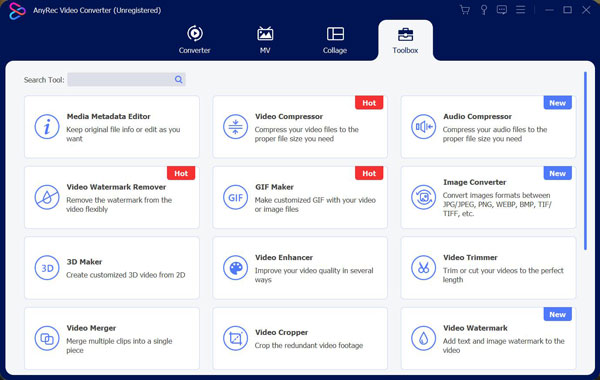
الخطوة 2.بعد تحميل الفيديو، يمكنك النقر فوق الزر "إضافة منطقة إزالة العلامة المائية". عند الضغط على الزر، سيكون هناك مربع على الفيديو. ستتم إزالة جزء الفيديو الخاص بك الموجود في هذا المربع. لذلك، يمكنك سحب المربع الموجود على العلامة المائية أو الشعار لإزالته.
الخطوه 3.لا يمكن لهذا البرنامج أن يدعم فقط الصندوق الذي يسمح لك بإزالة العلامة المائية. هناك العديد من التفضيلات الأخرى التي يمكنك القيام بها. يمكنك ضبط مدة مزيل العلامة المائية للفيديو. يمكن أن يساعدك ذلك في تحديد الفترة التي تريد أن تختفي فيها العلامة المائية في هذا الفيديو. والحجم، بالطبع، يمكنك سحبه لتغيير القيمة أو إدخالها. والأكثر من ذلك، إذا كان هناك أكثر من علامة مائية أو شعار تريد إزالته، فيمكنك النقر فوق الزر "إضافة منطقة إزالة العلامة المائية" مرة أخرى لإضافة مربع آخر لإزالة العلامات المائية للفيديو.

الخطوة 4.بعد الانتهاء من إعداداتك، يمكنك النقر فوق الزر "تصدير" واختيار مسار الحفظ لإنهاء إزالة العلامة المائية على الفيديو.
الجزء 2: استخدم Video Eraser لإزالة العلامة المائية على الهاتف
ممحاة الفيديو هو تطبيق مزيل العلامة المائية للفيديو على الهاتف المحمول. يحتوي هذا الحل العملي على وظيفة إزالة العلامة المائية التي تمكن المستخدمين من تحديد منطقة العلامة المائية في الفيديو. كما يتيح للمستخدمين تحرير وإضافة العلامات المائية. يحتوي هذا التطبيق على واجهة سهلة الاستخدام وميزات لا تحتاج إلى شرح. على الرغم من أنه تطبيق جوال ، إلا أنه يدعم أيضًا العديد من تنسيقات الفيديو بما في ذلك MP4 و MOV و M4V وما إلى ذلك. ومع ذلك ، إذا كنت تريد إزالة الإعلانات أو إلغاء قفل ميزات التحرير ، فأنت بحاجة إلى الدفع.
فيما يلي خطوات استخدام Video Eraser لإزالة العلامة المائية للفيديو:
الخطوة 1.أولاً، يجب عليك استيراد الفيديو من الصور عن طريق النقر على "إضافة فيديو" مع أيقونة Plus في الزاوية اليمنى العليا من الشاشة.
الخطوة 2.الخطوة التالية هي النقر على "تحرير" باستخدام أيقونة الفيديو والنقر على إزالة العلامة المائية.
الخطوه 3.حدد منطقة العلامة المائية في الفيديو وانقر على "ابدأ" لبدء عملية إزالة العلامة المائية
الخطوة 4.عندما تريد رؤية النتيجة، انتقل إلى معاينة علامة التبويب "تمت المعالجة".
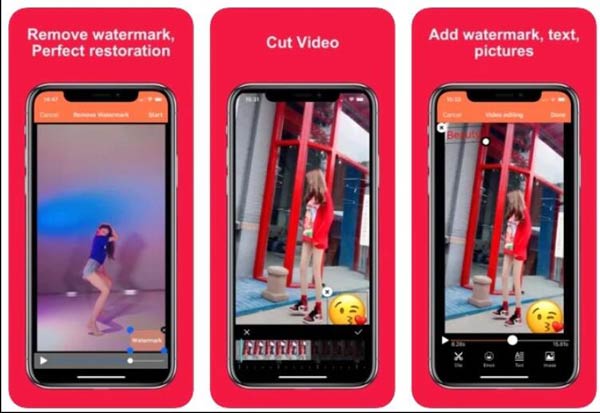
الجزء 3: أسئلة وأجوبة حول Video Watermark Remover
-
هل العلامة المائية للفيديو حقوق طبع ونشر؟
العلامة المائية نفسها ليست حقوق طبع ونشر. عملك محمي بالفعل بموجب حقوق الطبع والنشر لحظة إنشائه ، ويمكن أن تكون العلامة المائية بمثابة تذكير للآخرين بعدم سرقة الفيديو الخاص بك لأنك محمي بحقوق الطبع والنشر. لذلك ، فإنه ليس من غير القانوني إزالة العلامة المائية للفيديو إذا كنت منشئ المحتوى أو حصلت على إذن من المنشئ.
-
أي نوع من العلامات المائية يصعب إزالته؟
أصعب علامة مائية يمكن إزالتها هي العلامة المائية كاملة الفيديو. يمكنك غالبًا مشاهدة مقاطع الفيديو بعلامة مائية كاملة الفيديو من شركة مع نشر منتجاتها على الإنترنت. بالنسبة للعلامة المائية المتحركة مثل TikTok ، يمكنك استخدام AnyRec Video Converter لتعيين المدة على قم بإزالة العلامة المائية TikTok.
-
كيف تضيف علامة مائية جديدة بعد إزالة القديمة؟
يمكنك استخدام AnyRec Video Converter لإضافة علامة مائية جديدة بسهولة. في قائمة التحرير ، يمكنك إضافة نص أو صور ما تريد. ويمكنك ضبط حجم العلامة المائية الخاصة بك ومكانها ولونها وما إلى ذلك.
استنتاج
يمكن أن تساعدك مزيلات العلامة المائية للفيديو على جعل الفيديو نظيفًا تمامًا دون أي مشكلة على جهاز الكمبيوتر والهاتف. لذلك ، ليس عليك أن تحمر من تلك العلامات المائية بعد الآن. أما بالنسبة لأولئك الأشخاص الذين يريدون إزالة العلامة المائية على أجهزة الكمبيوتر الخاصة بهم ، AnyRec Video Converter هو الخيار الأفضل بالنسبة لهم. يمكن أن يساعدك هذا البرنامج في التخلص من العلامة المائية تمامًا.
100% آمن
100% آمن
